如何设置 文件版权保护
发布时间:2019-04-24 难度:高级
Video Player is loading.
如何设置
文件版权保护
文件版权保护

本教程适用版本:WPS Office For Windows 个人版
点此下载
辛苦做出来的ppt文档,不想被别人随意修改套用,有没有什么办法可以保护好自己文件的版权呢?

■ 以下面这份幻灯片举例,首先给幻灯片加上水印,点击“插入”-”文本框”,输入水印内容,此处以”金山软件
WPS”为例,再将文字颜色改浅一点,调整一下形状和大小,复制到每一页幻灯片上。
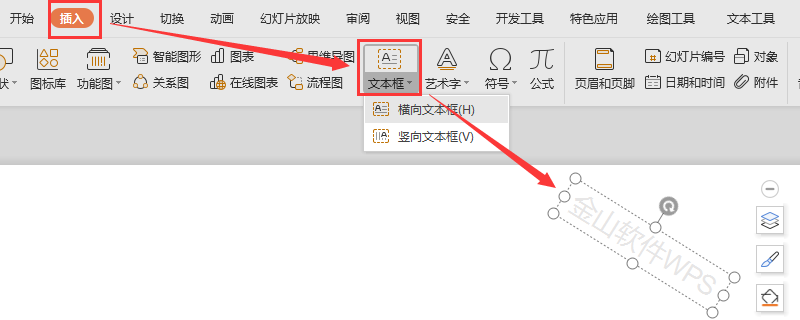
■再将文档另存为”PDF格式”,在菜单栏中点击“输出为PDF”按钮,发送的时候将PDF格式的文档发给被人就
可以了。
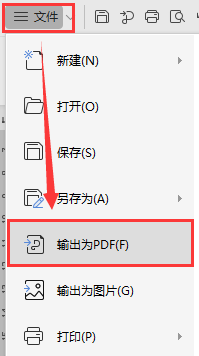
■但有些资深PDF用户会通过软件进行PDF转PPT,怎么办呢?这里介绍第二种方法,给文档进行加密。
点击“文件”-“文档加密”,此处可以看到账号加密和密码加密两种方式,有什么不同呢?
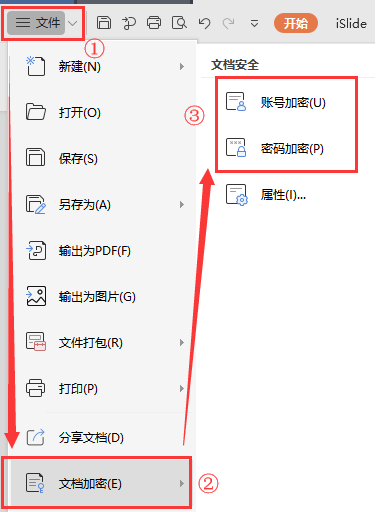
■点开“密码加密”可以设置“打开权限”和“编辑权限”,分别设置密码,点击应用;
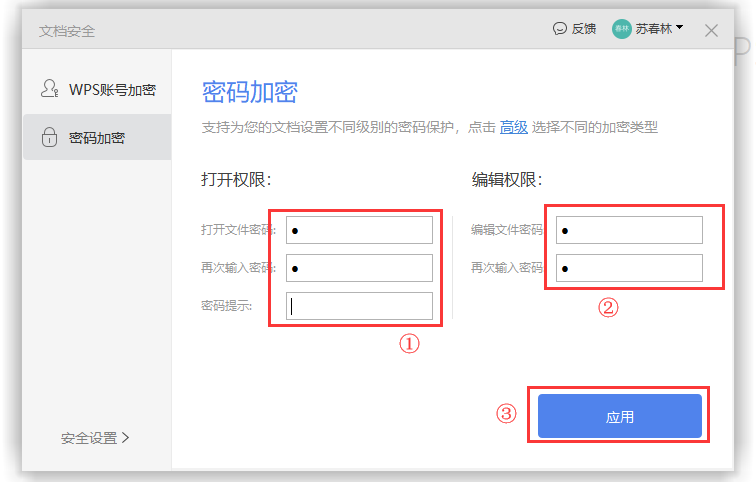
■再次打开该文档就需要同时输入两个密码才可进入。
若不知道编辑密码,也可选择以“只读”形式打开文档,此时就不能对文档进行编辑了。
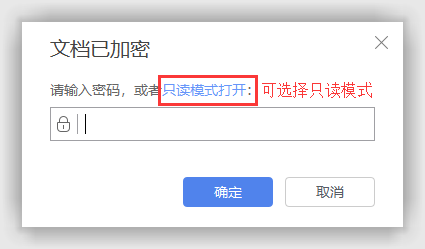
■再看看“账号加密”,顾名思义,只有被授权的WPS账号才可打开这份文档,并可设置被授权对象的权限范围:
阅读、编辑、打印、另存等。根据自身需要选择加密方式即可。
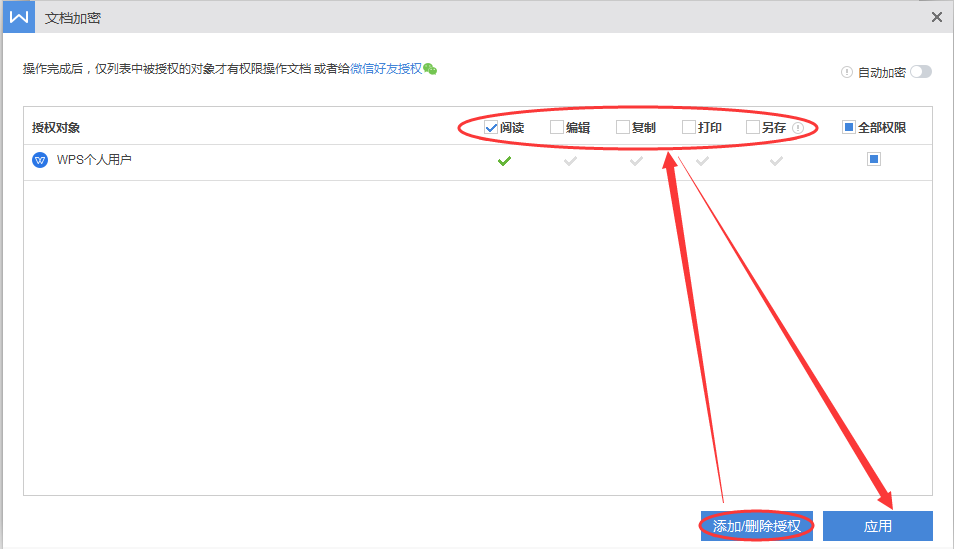




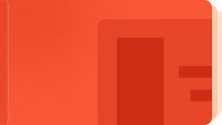
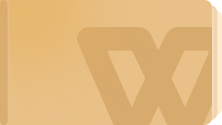

欢迎加入WPS学堂用户交流QQ群:721687646